როგორ მივიღოთ ფარშევანგი სმარტ ტელევიზორზე
ეს სტატია გთავაზობთ რჩევებს Peacock აპის თქვენს მოწყობილობაში ჩამოტვირთვისთვის, იმის გასარკვევად, არის თუ არა თქვენი ტელევიზორის მხარდაჭერა და Chromecast-ის ან AirPlay-ის გამოყენებით, თუ აპი არ არის ხელმისაწვდომი თქვენი ტელევიზორისთვის.
როგორ ჩამოტვირთოთ Peacock აპი სმარტ ტელევიზორზე
Peacock TV აპზე წვდომა მსგავსია ნებისმიერი სხვა აპლიკაციის ჩამოტვირთვას თქვენს სმარტ ტელევიზორზე, როგორც წესი, აპის მოძიებით სისტემის აპლიკაციების მაღაზიიდან და დარეგისტრირდით ანგარიშზე. თუ თქვენ გაქვთ Samsung ჭკვიანი ტელევიზორი ან აპი მიუწვდომელია თქვენს მოწყობილობაზე (როგორიცაა Fire TV), შეგიძლიათ მიიღოთ Peacock როკუ, Chromecast ან სხვა თავსებადი ნაკადის მოწყობილობა.
ქვემოთ მოცემული ეკრანის ანაბეჭდები არის Roku-დან, მაგრამ ეს ძირითადი ნაბიჯები ასევე უფრო ზოგადად ვრცელდება Peacock აპის ჩამოტვირთვაზე თავსებადი სატელევიზიო პლატფორმებიდან.
-
Დან მთავარი მენიუ, აირჩიეთ ძიება რომ იპოვონ Peacock აპლიკაცია დან Roku Channel Store.

-
აირჩიეთ აპლიკაციის შედეგი და აირჩიეთ არხის დამატება თქვენი არხის ბიბლიოთეკაში დასამატებლად.

-
ჩამოტვირთვის შემდეგ აირჩიეთ კარგი და გახსენით აპლიკაცია არჩევით გადადით არხზე ან უკან დაბრუნებით მთავარი მენიუ.
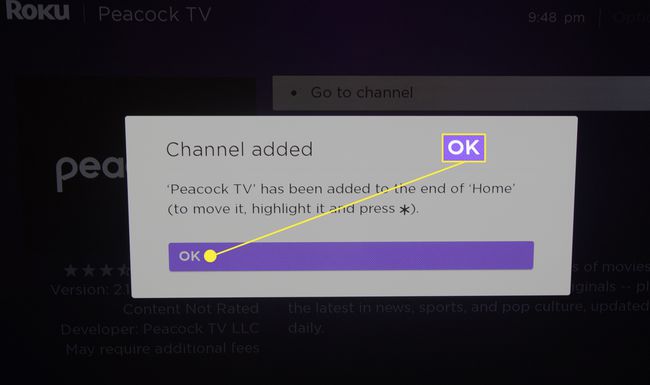
-
აპლიკაციის გახსნის შემდეგ დააჭირეთ დარეგისტრირდით საყურებლად უფასოდ თუ არ გაქვთ ანგარიში. თუ უკვე გამოიწერეთ, აირჩიეთ Შებრძანდით ღილაკი ზედა მარჯვნივ.
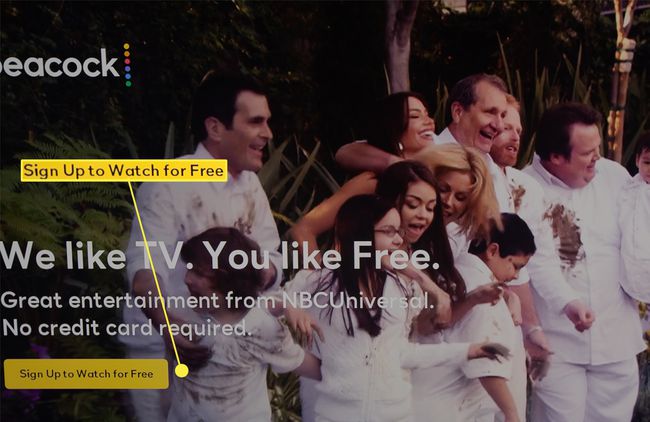
-
შეიყვანეთ თქვენი ელ.ფოსტა და პაროლი და დააწკაპუნეთ დაიწყეთ ყურება.

ალტერნატიულად, შეგიძლიათ დაამატოთ ეს არხი ვებ ბრაუზერის მეშვეობით, ეწვიეთ Roku's Channel Store. Ძებნა ფარშევანგი და აირჩიეთ დაამატეთ Channel და შექმენით ანგარიში ან შედით სისტემაში, თუ უკვე ხართ Peacock-ის აბონენტი.
როგორ გამოვიყენოთ Chromecast თქვენს სმარტ ტელევიზორზე Peacock-ის კონტენტის საყურებლად
თუ გსურთ დარეგისტრირდეთ Peacock-ზე მობილური მოწყობილობით ან კომპიუტერით, ან არ გაქვთ შესაბამისი ტელევიზია, Chromecast გთავაზობთ გამოსავალს. მიჰყევით ამ ნაბიჯებს კონტენტის სტრიმინგისთვის Chromecast ან Chromecast-ზე ჩართული მობილური მოწყობილობიდან და ჭკვიანი ტელევიზორიდან.
აირჩიეთ შინაარსი ფარშევანგი აპის ან ბრაუზერის მეშვეობით თქვენს Chromecast ჩართული მოწყობილობაზე.
-
აირჩიეთ Chromecast-ის ხატულა და აირჩიეთ თქვენი ჭკვიანი ტელევიზორი სტრიმინგის დასაწყებად.

სანამ თქვენი Chromecast ჩართული მოწყობილობა არის პირველი თაობის ან უფრო უახლესი მოდელი, ტელევიზორის ჩათვლით მოდელებს ჩაშენებული Chromecast-ით ან Chromecast-ით Google TV-ით უნდა ჰქონდეს სმარტ-ზე სტრიმინგის მხარდაჭერა ᲡᲐᲢᲔᲚᲔᲕᲘᲖᲘᲝ.
როგორ გამოვიყენოთ AirPlay Peacock TV-ის სტრიმინგისთვის
თავსებადი ჭკვიანი ტელევიზორების კიდევ ერთი გზა არის AirPlay ნაკადი Mac ან iOS მოწყობილობიდან.
Mac-ები, რომლებიც მუშაობენ macOS Mojave (10.14.5) და iOS მოწყობილობებზე, რომლებიც მუშაობენ iOS 12.3-ზე და შემდეგ ვერსიაზე, მხარს უჭერენ AirPlay-ის ვიდეო სტრიმინგს.
შედით თქვენს Peacock ანგარიშში ან გახსენით აპი თქვენს მოწყობილობაზე და მოაწყვეთ რიგში შინაარსი, რომლის სტრიმინგსაც გსურთ.
-
Mac-ზე აირჩიეთ AirPlay ხატულა მენიუს ზოლში თქვენი მოწყობილობის თავსებად სმარტ ტელევიზორთან დასაკავშირებლად.
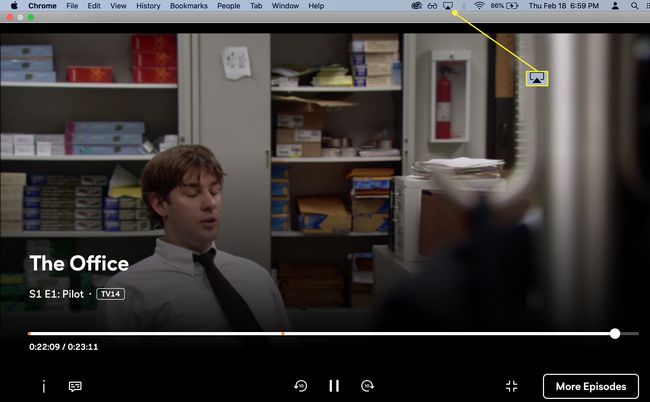
-
დააჭირეთ Play-ს და შეიტანეთ ნებისმიერი კორექტირება ეკრანზე თქვენი Mac-ის AirPlay ჩამოსაშლელი მენიუდან, რომელიც ჩართულია ლურჯად.
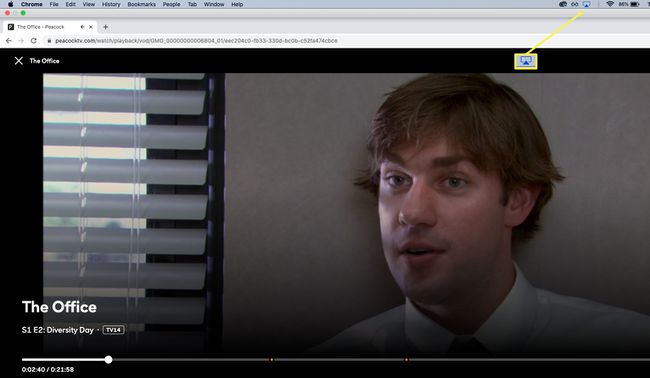
როგორ გავარკვიოთ, მხარს უჭერს თუ არა Peacock თქვენს სმარტ ტელევიზორს
ყველა ჭკვიანი ტელევიზორი არ არის დაშვებული Peacock-ისთვის. Peacock-ის ვებსაიტს აქვს მხარდაჭერილი მოწყობილობების სია. მხარდაჭერილი ტელევიზორების სიაში შედის შემდეგი ძირითადი კატეგორიები: Android TV, Apple TV და Roku ჭკვიანი ტელევიზორები.
- Android TV: მხარდაჭერილი Android ტელევიზორები, როგორიცაა Sony Bravia და კომპლექტები, მათ შორის NVIDIA Shield, რომელიც მუშაობს Android 5.1 და უფრო ახალ ვერსიაზე, თავსებადია Peacock აპთან.
- Apple TV: მეოთხე თაობის და უფრო ახალი Apple TV-ები, რომლებიც მუშაობენ tvOS 13 ან უფრო მაღალი.
- Roku TV: Roku ტელევიზორების მხარდაჭერა, ისევე როგორც Roku ნაკადის მოწყობილობების სპექტრი, მათ შორის Roku 2 4210X, Roku Streaming Stick, Roku Express და Express+ და Roku Premiere და Premiere+.
- LG Smart TV: მოდელები LG WebOS 3.5 და უფრო მაღალი.
ასევე მხარდაჭერილია რამდენიმე სეტ-ტოპ სათამაშო და სტრიმინგის კონსოლი, როგორიცაა NVIDIA SHIELD, Xbox და PlayStation. ეწვიეთ Peacock TV ვებსაიტს სრული ინფორმაციისთვის.
